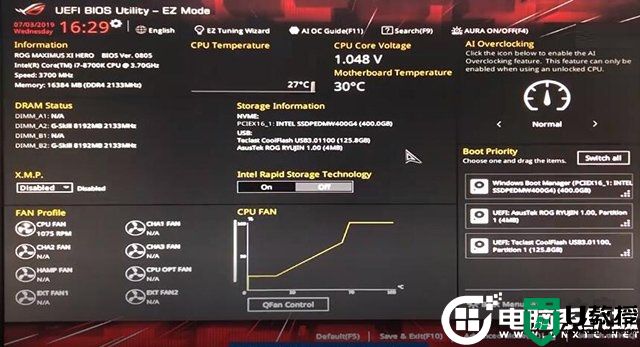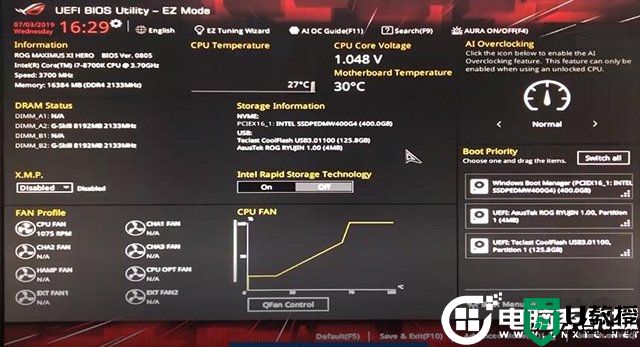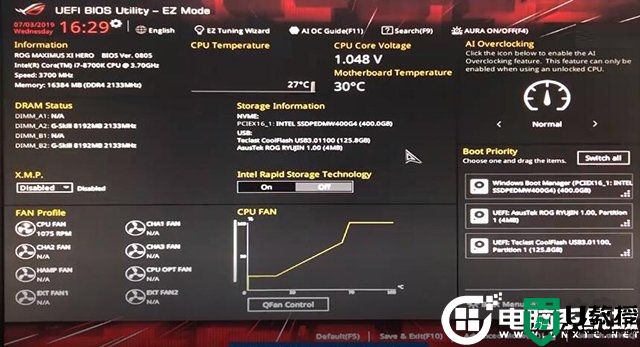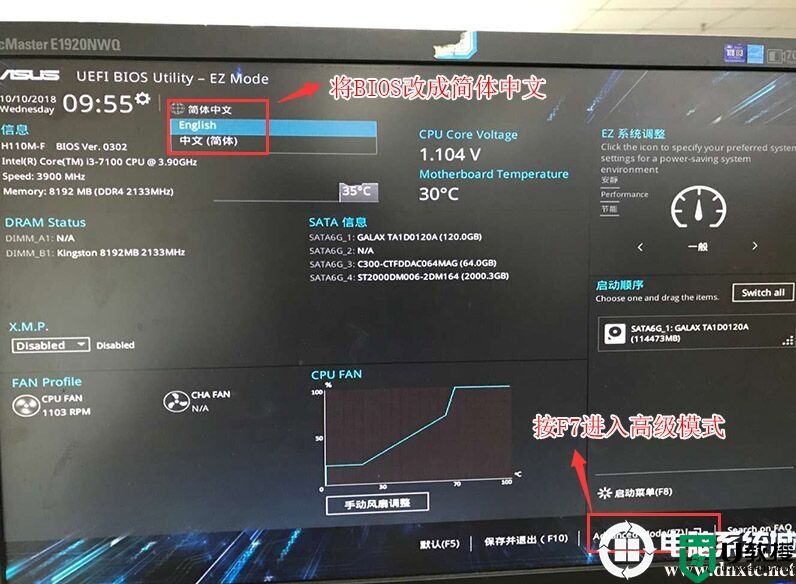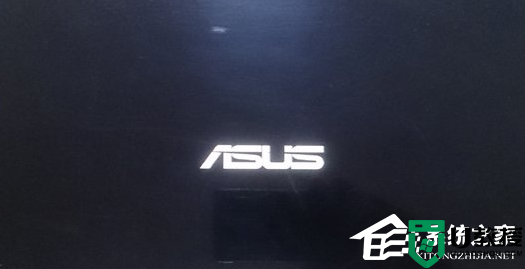华硕BIOS如何设置独显启动?华硕BIOS设置独显启动教程
打开计算机并连续按下 “Delete” 键或“F2”键,直到进入 BIOS 设置界面。不同型号的华硕主板可能有所不同,因此有些可能使用其他键进入 BIOS 设置。

在 BIOS 设置界面中,使用方向键导航到 “Advanced”(高级)或 “Boot”(引导)选项,并按下 “Enter” 键进入。

在 “Advanced” 或 “Boot” 选项中,查找类似于 “Primary Display”(主显示器)或 “Graphics Configurations”(图形配置)的选项。选择该选项并按下 “Enter” 键进入。
在 “Primary Display” 或 “Graphics Configurations” 选项中,选择 “PCI-E” 或 “PEG”(PCI-Express Graphics,指的是独立显卡)作为首选显示设备。这将使电脑优先启动独立显卡。
保存设置并退出 BIOS。在大多数华硕主板上,您可以按下 “F10” 键保存并退出 BIOS 设置。然后选择 “Yes” 以确认保存更改并重新启动计算机。

请注意,不同型号的华硕主板可能会在 BIOS 设置菜单中的选项和名称上有所不同。如果您找不到相关选项,请查阅您的主板手册或华硕官方网站上的支持文档,以获取更具体的指导。
此外,如果您使用了集成显卡(核芯显卡)和独立显卡,一些华硕主板可能会提供 “iGPU Multi-Monitor”(内置显卡多显示器)选项。启用该选项后,您可以同时使用内置显卡和独立显卡,并通过 BIOS 设置或操作系统进行相关配置。